Photoshop ist nicht für das Entwerfen von Drucken gedachtUnterlagen. Wenn Sie textintensive Objekte erstellen möchten, bietet Adobe dafür InDesign an, und die nützlichen Funktionen von InDesign fehlen aus offensichtlichen Gründen in Photoshop. Adobe zieht es möglicherweise vor, dass Sie Projekte mit hohem Textumfang an InDesign übergeben. Es kann jedoch niemanden dazu zwingen, und viele Benutzer arbeiten nur mit Photohshop. Wenn Sie eine Photoshop-Datei für eine andere Person freigeben müssen oder eine eigene Datei haben und in einer Photoshop-Datei verwendete Schriftarten anzeigen möchten, ohne zu den einzelnen Textfeldern zu wechseln, können Sie mit PDFs und Acrobat Reader einen kleinen Trick anwenden.
Schriftarten in Photoshop-Datei
Diese Methode weist Einschränkungen auf, die ich ausführlich erläutert habe. Lesen Sie daher auch den Abschnitt "Einschränkungen".
Öffnen Sie die Photoshop-Datei, die Sie alle anzeigen möchtenSchriften für. Sobald die Datei geöffnet ist und alle Ebenen ordnungsgemäß geladen wurden, gehen Sie zu Datei> Speichern unter und speichern Sie eine Kopie der Datei im PDF-Format. Öffnen Sie dazu das Dropdown-Menü Dateityp und wählen Sie PDF aus der Liste der unterstützten Dateitypen aus.
Sie sehen eine Reihe von Fenstern mit verschiedenen Optionen, die Sie nicht ändern müssen. Übernehmen Sie die Einstellungen wie sie sind und exportieren Sie die Datei als PDF.

Laden Sie anschließend Adobe Reader herunter. Dies ist eine kostenlose App von Adobe zum Öffnen von PDF-Dateien. Wenn Sie sich fragen, ob andere PDF-Reader an ihrer Stelle funktionieren, ist es schwer zu sagen. Andere PDF-Reader zeigen möglicherweise die Schriftartinformationen einer Datei an, da sie nicht sehr relevant sind, wenn Sie nur das Dokument lesen möchten.
Öffnen Sie die soeben erstellte PDF-Datei in Adobe Reader und gehen Sie zu Datei> Eigenschaften.
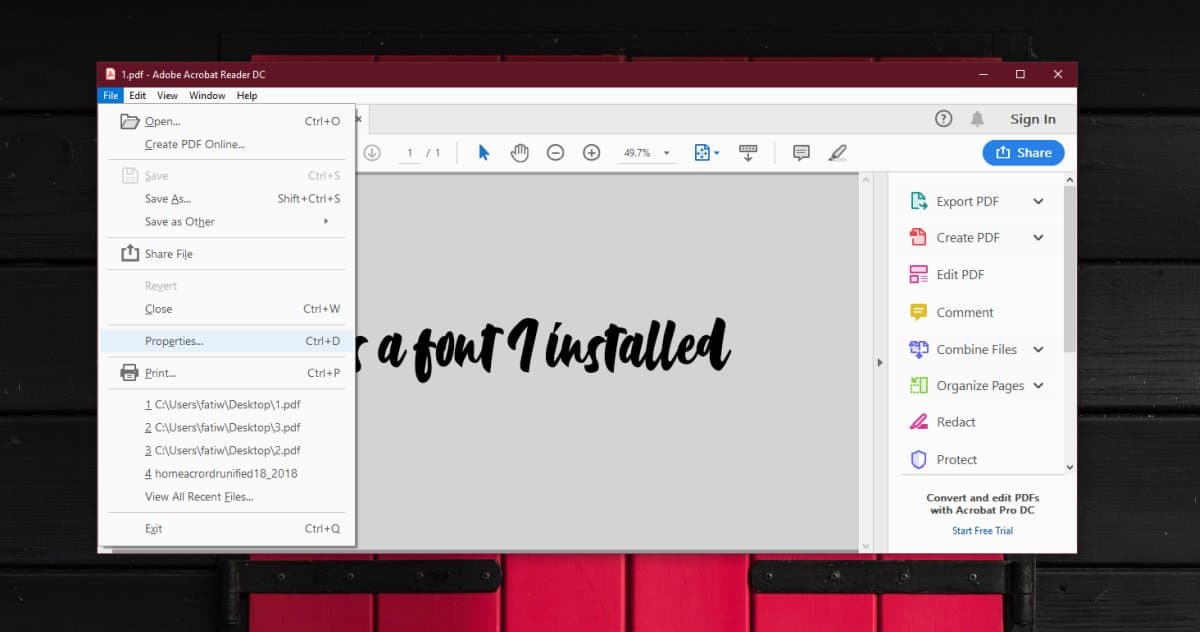
Wählen Sie im Eigenschaftenfenster die Registerkarte Schriftarten und Sie erhalten eine Liste aller Schriftarten, die in der PDF-Datei verwendet wurden.
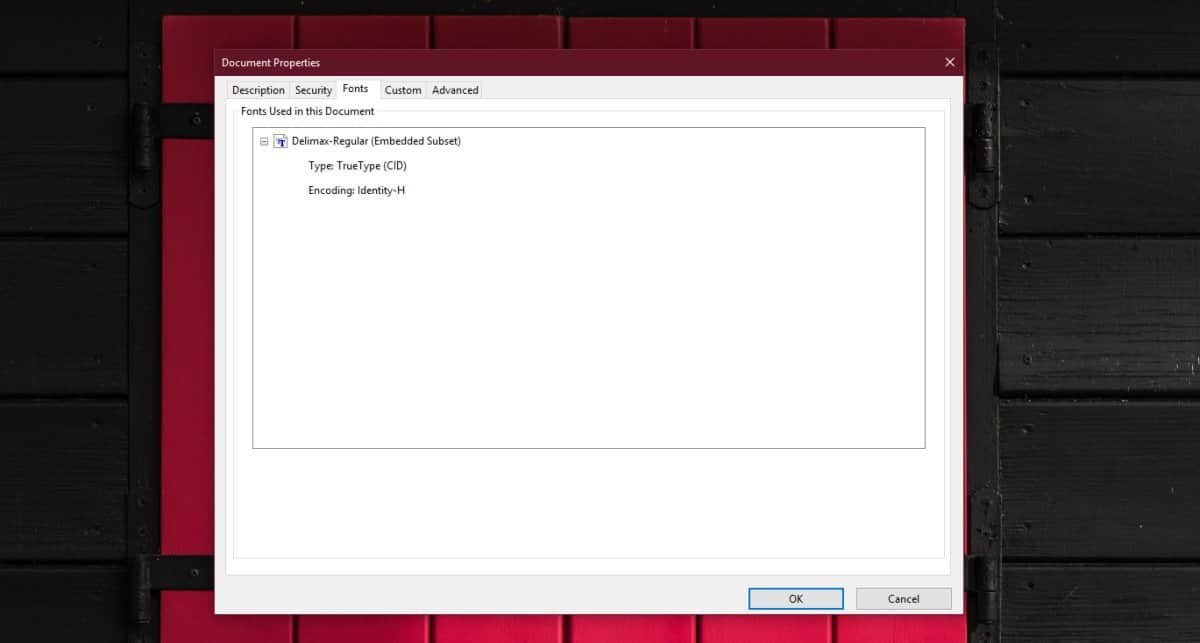
Einschränkungen
Diese Methode funktioniert nur, wenn Sie noch dieSchriftart, die auf Ihrem System installiert ist, wenn Sie die PSD-Datei als PDF speichern. Wenn Sie die Schriftart nicht mehr auf Ihrem System installiert haben, kann sie von Photoshop nicht gefunden werden, und anschließend kann der Name der PDF-Datei nicht hinzugefügt werden.
Wenn Sie eine PSD-Datei mit mehreren fehlenden Schriftarten erhalten haben, können Sie diese Methode nicht verwenden, um die Liste der Schriftarten in der Datei abzurufen.
Die Schriftartenliste kann nicht exportiert oder kopiert werden. Sie müssen die Namen manuell notieren und danach suchen. Auf der Registerkarte "Schriftarten" erfahren Sie nicht, wo die einzelnen Schriftarten verwendet werden. Wenn Sie alle Schriftarten finden und auf Ihrem System installieren, können Sie problemlos mit der Datei arbeiten.













Bemerkungen